Comment définir l'arrière-plan d'ombrage 1

Comment définir le fond d'ombrage 1 ?
1. Ouvrez la version word2010 :
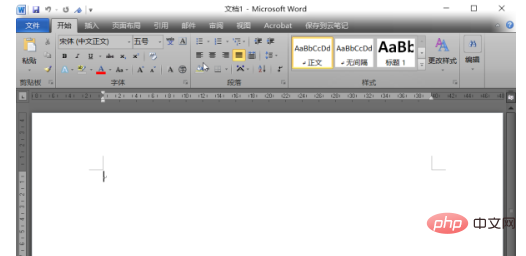
2. Cliquez sur Insérer et sélectionnez le tableau (ici, prenez un tableau 2×2 comme tableau). exemple) :
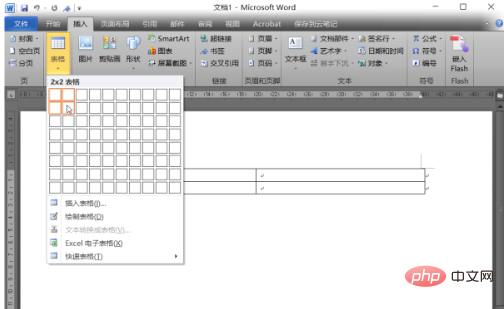
3. Après avoir créé un nouveau tableau, cliquez avec le bouton droit sur la zone du tableau et sélectionnez l'option "Bordure et ombrage" :
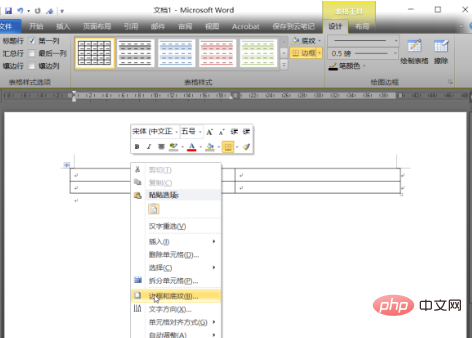
4. Sélectionnez l'ombrage dans la zone d'option contextuelle :
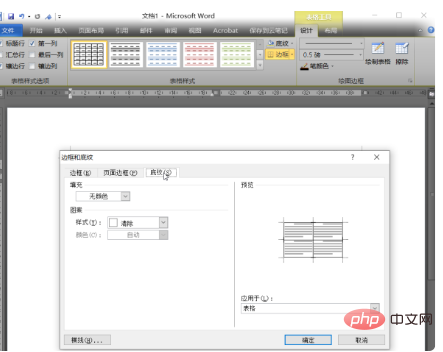
5. Sélectionnez la zone déroulante dans l'option de remplissage :
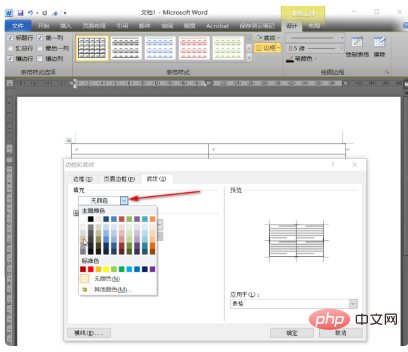
6. Sélectionnez la troisième couleur de bas en haut dans la colonne la plus à gauche, qui est "Blanc, Fond 1, Foncé 25%" :
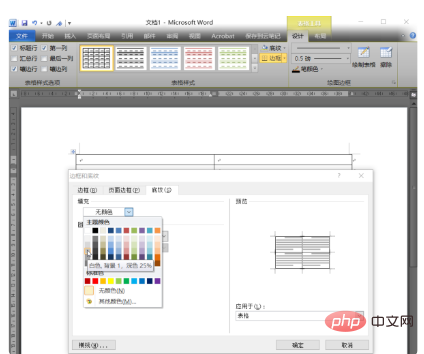
7. Cliquez sur OK. Peut obtenir l'effet d'ombrage requis
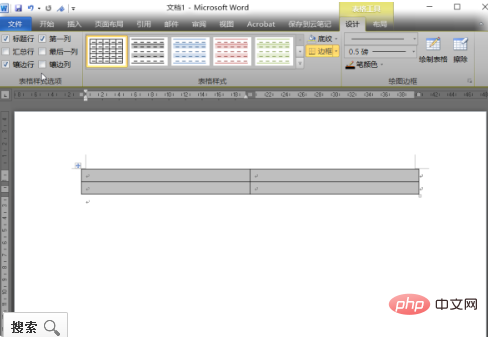
Ce qui précède est le contenu détaillé de. pour plus d'informations, suivez d'autres articles connexes sur le site Web de PHP en chinois!

Outils d'IA chauds

Undresser.AI Undress
Application basée sur l'IA pour créer des photos de nu réalistes

AI Clothes Remover
Outil d'IA en ligne pour supprimer les vêtements des photos.

Undress AI Tool
Images de déshabillage gratuites

Clothoff.io
Dissolvant de vêtements AI

Video Face Swap
Échangez les visages dans n'importe quelle vidéo sans effort grâce à notre outil d'échange de visage AI entièrement gratuit !

Article chaud

Outils chauds

Bloc-notes++7.3.1
Éditeur de code facile à utiliser et gratuit

SublimeText3 version chinoise
Version chinoise, très simple à utiliser

Envoyer Studio 13.0.1
Puissant environnement de développement intégré PHP

Dreamweaver CS6
Outils de développement Web visuel

SublimeText3 version Mac
Logiciel d'édition de code au niveau de Dieu (SublimeText3)





